Корисничко упутство за iPhone
- Добро дошли
-
- Подржани модели
- iPhone 13 mini
- iPhone 13
- iPhone 13 Pro
- iPhone 13 Pro Max
- iPhone 12 mini
- iPhone 12
- iPhone 12 Pro
- iPhone 12 Pro Max
- iPhone 11
- iPhone 11 Pro
- iPhone 11 Pro Max
- iPhone XR
- iPhone XS
- iPhone XS Max
- iPhone X
- iPhone SE (3. генерације)
- iPhone SE (2. генерације)
- iPhone SE (1. генерације)
- iPhone 8
- iPhone 8 Plus
- iPhone 7
- iPhone 7 Plus
- iPhone 6s
- iPhone 6s Plus
- Шта је ново у оперативном систему iOS 15
-
- Подешавање јачине звука
- Обављање више задатака у режиму Picture in Picture
- Приступ функцијама са екрана Lock
- Обављање брзих радњи
- Претрага помоћу iPhone-а
- Коришћење функције AirDrop за слање ставки
- Прављење снимка екрана или снимање видео снимка екрана
- Преглед информација о iPhone-у
- Приказ или промена подешавања преноса података преко мобилне мреже
- Путовање са iPhone-ом
-
- Промена звукова и вибрација
- Промена позадине
- Постављање Live Photo снимка као позадине
- Подешавање осветљености екрана и односа боја
- Увеличавање екрана
- Промена назива iPhone-а
- Промена датума и времена
- Промена језика и региона
- Коришћење и прилагођавање екрана Control Center
- Мењање или закључавање оријентације екрана
-
- Calculator
-
- Подешавање јачине звука бленде
- Прилагођавање HDR подешавања камере
- Снимање видео-снимка
- Снимање ProRes видео-снимка
- Промена подешавања за израду видео-снимка
- Чување подешавања за камеру
- Промена напредних подешавања камере
- Приказ, дељење и штампање фотографија
- Коришћење функције Live Text
- Скенирање QR кода
- Compass
-
- Подешавање апликације FaceTime
- Упућивање и примање позива
- Креирање FaceTime везе
- Израда Live Photo снимка
- Коришћење других апликација током позива
- Упућивање Group FaceTime позива
- Преглед саговорника у приказу у виду мреже
- Коришћење функције SharePlay за заједничко гледање и слушање
- Дељење екрана
- Промена подешавања за видео
- Промена подешавања звука
- Додавање ефеката камере
- Напуштање позива или пребацивање у Messages
- Блокирање нежељених позиваоца
-
- Унос информација за Health Details и Medical ID
- Праћење стабилности свог хода
- Праћење менструалног циклуса
-
- Увод у распореде спавања
- Подешавање првог распореда спавања
- Искључивање аларма и брисање распореда спавања
- Додавање или промена распореда спавања
- Коришћење уређаја iPhone током рада функције Sleep Focus
- Брзо укључивање или искључивање функције Sleep Focus
- Промена функције Sleep Focus и других опција
- Приказ историје спавања
- Регистровање као донора органа
- Израда резервних копија података из апликације Health
-
- Увод у апликацију Home
- Подешавање додатака
- Управљање додацима
- Додавање домаћинстава
- Конфигурисање звучника HomePod
- Конфигурисање камера
- Face Recognition
- Откључавање врата кључем од куће
- Конфигурисање рутера
- Креирање и коришћење сцена
- Контролисање домаћинства помоћу Siri
- Даљинско управљање домаћинством
- Креирање аутоматизације
- Дељење контрола са другима
-
- Провера е-поште
- Подешавање обавештења о е-пошти
- Тражење поруке е-поште
- Организовање порука е-поште у поштанске сандучиће
- Коришћење опције Hide My Email
- Промена подешавања е-поште
- Коришћење функције Mail Privacy Protection
- Брисање и опоравак порука е-поште
- Додавање виџета Mail на почетни екран
- Штампање порука е-поште
-
- Приказ мапа
-
- Тражење места
- Проналажење оближњих знаменитости, ресторана и услуга
- Добијање информација о местима
- Означавање места
- Дељење места
- Оцењивање места
- Чување омиљених места
- Истраживање нових места помоћу колекције Guides
- Организовање места у колекцији My Guides
- Приказ стања у саобраћају и информација о временским приликама
- Брисање важних локација
- Брзо проналажење подешавања апликације Maps
-
- Добијање упутства уз Siri, Maps и виџета Maps
- Избор других опција руте
- Ствари које можете да урадите током праћења руте
- Подешавање руте електричног возила
- Добијање упутства за вожњу
- Добијање упутстава за долазак до паркираног аутомобила
- Извештавање о инцидентима у саобраћају у апликацији Maps на уређају iPhone
- Добијање упутства за вожњу бициклом
- Добијање упутства за пешачење
- Добијање упутства за јавни превоз
- Брисање недавних упутстава
- Коришћење апликације Maps на Mac рачунару за проналажење упутстава
- Резервисање превоза
-
- Подешавање апликације Messages
- Слање и пријем порука
- Слање поруке групи
- Слање и примање фотографија, видео-снимака и аудио-порука
- Пријем и дељење садржаја
- Анимиране поруке
- Коришћење iMessage апликација
- Коришћење Memoji налепница
- Слање Digital Touch ефекта
- Слање и пријем новца, и слање захтева за новац користећи Apple Cash
- Промена обавештења
- Блокирање, филтрирање и пријављивање порука
- Брисање порука
-
- Набављање музике
- Приказ албума, листе за репродукцију и другог садржаја
- Репродукција музике
- Додавање музике у ред за репродукцију
- Слушање радио-станица
-
- Претплата на Apple Music
- Слушање музике у формату без губитака
- Слушање музике у формату Dolby Atmos
- Проналажење нове музике
- Додавање музике и слушање ван мреже
- Примање персонализованих препорука
- Слушање радија
- Тражење музике
- Креирање листа за репродукцију
- Погледајте шта ваши пријатељи слушају
- Коришћење функције Siri за репродуковање музике
- Слушање музике уз Apple Music Voice
- Промена начина на који музика звучи
-
- Приказ фотографија
- Репродукција видео-снимака и пројекција слајдова
- Брисање и сакривање фотографија и видео-снимака
- Уређивање фотографија и видео снимака
- Скраћивање видео-снимка и подешавање ефекта успореног снимка
- Уређивање видео-снимака снимљених у режиму Cinematic
- Уређивање Live Photo снимака
- Уређивање фотографија у режиму Portrait
- Креирање фото-албума
- Уређивање и организовање албума
- Филтрирање и сортирање фотографија у албуму
- Претрага у апликацији Photos
- Дељење фотографија и видео снимака
- Приказ фотографија и видео-снимака подељених са вама
- Интеракција са фотографија помоћу функција Live Text и Visual Look Up
- Гледање успомена
- Персонализација успомена
- Проналажење особа у апликацији Photos
- Ређе приказивање особе или места
- Прегледање фотографија по локацији
- Коришћење библиотеке iCloud Photos
- Дељење фотографија помоћу албума iCloud Shared Albums
- Увоз фотографија и видео снимака
- Штампање фотографија
-
- Претраживање интернета
- Прилагођавање подешавања прегледача Safari
- Промена изгледа
- Тражење веб-локација
- Употреба картица у прегледачу Safari
- Означавање омиљених веб-страница
- Меморисање страница на листу Reading List
- Приказ веза подељених са вама
- Аутоматско попуњавање образаца
- Преузимање проширења
- Сакривање огласа и ометајућих ставки
- Приватно претраживање интернета
- Брисање кеш меморије
- Коришћење опције Hide My Email
- Shortcuts
- Stocks
- Tips
-
- Чување картица и пропусница у апликацији Wallet
- Подешавање функције Apple Pay
- Коришћење услуге Apple Pay за бесконтактно плаћање
- Коришћење услуге Apple Pay у апликацијама, App Clips и прегледачу Safari
- Коришћење опције Apple Cash
- Коришћење картице Apple Card
- Управљање картицама и активностима
- Плаћање вожње у јавном превозу
- Коришћење дигиталних кључева
- Коришћење студентских ID картица
- Коришћење возачке дозволе или личне карте
- Додавање и коришћење пропусница
- Управљање пропусницама
- Коришћење вакциналних картица за КОВИД-19
-
- Подешавање функције Family Sharing
- Додавање или уклањање Family Sharing чланова
- Дељење претплата
- Преузимање садржаја купљеног од стране чланова породице
- Престанак дељења купљеног садржаја
- Дељење података о локацији са породицом и лоцирање изгубљених уређаја
- Подешавање услуга Apple Cash Family и Apple Card Family
- Подешавање родитељског надзора
-
- Дељење интернет везе
- Омогућавање телефонских позива на iPad-у, iPod touch-у и Mac рачунару
- Предавање задатака са једног уређаја на други
- Бежично стримовање видео-снимака, фотографија и аудио-садржаја на рачунару Mac
- Исецање, копирање и лепљење између iPhone-а и других уређаја
- Повезивање iPhone уређаја и рачунара помоћу кабла
- Синхронизовање iPhone-а са рачунаром
- Пренос датотека између iPhone-а и рачунара
-
- Увод у CarPlay
- Повезивање са интерфејсом CarPlay
- Коришћење функције Siri
- Коришћење контрола уграђених у возило
- Приказ поступних упутстава
- Извештавање о инцидентима у саобраћају
- Промена приказа мапе
- Телефонирање
- Репродукција музике
- Приказ календара
- Слање и пријем текстуалних порука
- Објављивање долазних текстуалних порука
- Репродукција подкастова
- Репродукција аудио-књига
- Слушање новинских прича
- Управљање домом
- Коришћење других апликација преко интерфејса CarPlay
- Промена распореда икона на екрану Home интерфејса CarPlay
- Промена подешавања у интерфејсу CarPlay
-
- Први кораци са функцијама приступачности
-
-
- Укључивање и примена покрета за VoiceOver
- Промена подешавања за VoiceOver
- Упознавање са VoiceOver покретима
- Управљање iPhone-ом помоћу VoiceOver покрета
- Контролисање функције VoiceOver помоћу ротора
- Коришћење тастатуре на екрану
- Писање прстом
- Коришћење читача VoiceOver са Apple екстерном тастатуром
- Коришћење Брајевог екрана
- Куцање Брајевом азбуком на екрану
- Прилагођавање покрета и тастерских пречица
- Коришћење функције VoiceOver помоћу показивачког уређаја
- Коришћење функције VoiceOver за слике и видео-снимке
- Коришћење читача VoiceOver у апликацијама
- Увећање/умањење
- Display & Text Size
- Motion
- Spoken Content
- Audio Descriptions
-
-
- Коришћење уграђених заштита безбедности и приватности
-
- Водите рачуна о безбедности Apple ID-а
- Опција Sign in with Apple
- Аутоматско уношење јаких лозинки
- Провера слабих или угрожених лозинки
- Приказ лозинки и сродних информација
- Безбедно дељење лозинки преко AirDrop-а
- Омогућавање доступности лозинки на свим уређајима
- Аутоматски унос верификационих кодова
- Аутоматски унос SMS безбедносних кодова
- Управљање двоструком потврдом идентитета за Apple ID
-
- Контрола приступа информацијама у апликацијама
- Контрола приступа функцијама хардвера
- Контролисање дозвола за праћења од стране апликација на iPhone уређају
- Контролисање информација о локацији које делите
- Укључивање функције iCloud Private Relay
- Креирање адреса помоћу функције Hide My Email и управљање њима
- Коришћење приватне мрежне адресе
- Контролисање начина на који вам Apple испоручује огласе
-
- Укључивање или искључивање уређаја iPhone
- Присилно поновно покретање iPhone-а
- Ажурирање iOS система
- Израда резервне копије садржаја са iPhone-а
- Враћање iPhone подешавања на подразумеване вредности
- Враћање читавог садржаја из резервне копије
- Враћање купљених и избрисаних ставки
- Продаја или поклањање iPhone-а
- Брисање података са iPhone-а
- Инсталирање или уклањање конфигурационих профила
-
- Важне безбедносне информације
- Важне информације о руковању
- Проналажење више ресурса за софтвер и услугу
- Изјава о усклађености са FCC
- Изјава о усклађености са ISED Canada
- Информације о функцији Ultra Wideband
- Информације о ласеру класе 1
- Компанија Apple и животна средина
- Информације о одлагању и рециклирању
- Ауторска права
Приказ обавештења на iPhone-у и реаговање на њих
Обавештења вам помажу да останете у току са новостима на уређају – она вас обавештавају о пропуштеном позиву, померању датума одређеног догађаја и о још много тога. Можете да прилагодите подешавања обавештења да бисте видели само оно што вам је битно.
Напомена: Док користите апликацију, можда ћете видети упит о томе како желите да добијате обавештења од ње – одмах, не желите уопште или у планираном резимеу. То можете да промените касније у оквиру Settings > Notifications.
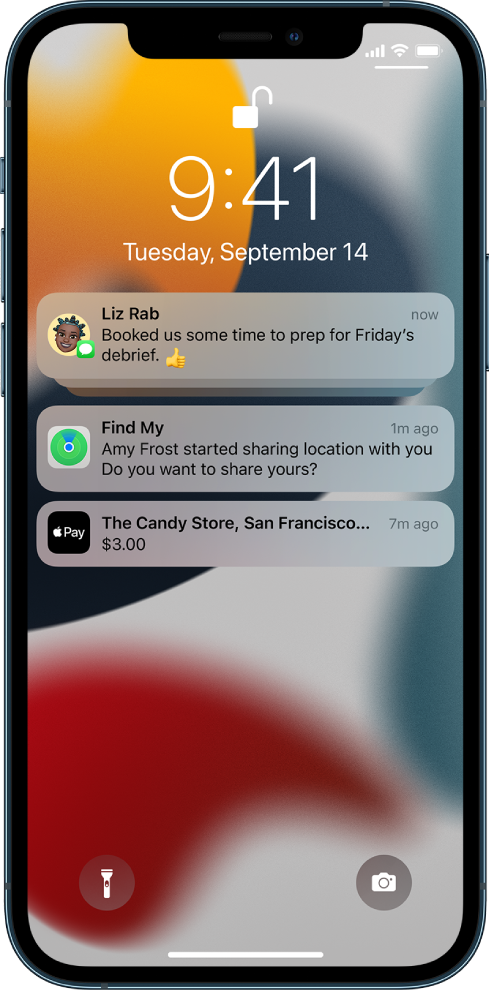
Проналажење обавештења у одељку Notification Center
Да бисте видели обавештења у оквиру Notification Center, урадите нешто од следећег:
На екрану Lock: превуците од средине екрана нагоре.
На другим екранима: превуците из горњег средњег дела надоле. Након тога можете да листате нагоре да бисте видели старија обавештења, ако постоје.
Да бисте затворили Notification Center, превуците једним прстом од дна нагоре или притисните дугме Home (на iPhone-у са дугметом Home).
Реаговање на обавештења
Када пристигне више обавештења у Notification Center или на екран Lock, она се групишу према апликацији, па су прегледнија и лакша за управљање. Обавештења из неких апликација се такође могу груписати према одликама за организовање у оквиру апликације, као што су тема или разговор. Груписана обавештења се приказују као мањи скупови на чијем су врху најновија обавештења.
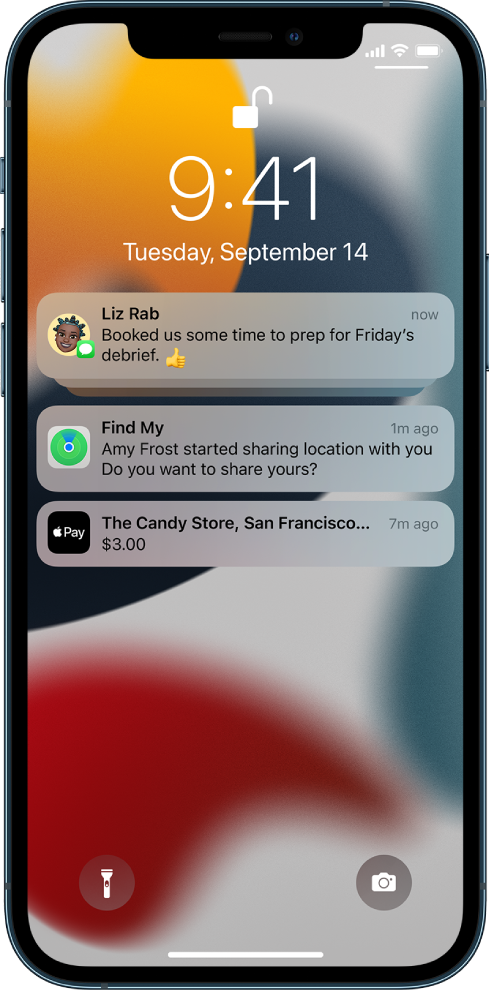
Урадите нешто од следећег:
Да бисте проширили групу обавештења и видели свако од њих посебно: тапните на групу. Да бисте затворили групу, тапните на Show Less.
Да бисте видели неко обавештење и обавили брзе радње ако их апликација понуди (на подржаним моделима): додирните и држите то обавештење.
Да бисте отворили апликацију обавештења: тапните на обавештење.
Планирање испоруке резимеа обавештења
Можете да смањите ометања током дана тако што ћете испланирати када ће вам обавештења бити испоручена у виду резимеа – сами бирате која обавештења ће бити обухваћена резимеом и у које време желите да их добијете.
Резиме обавештења је прилагођен вама, а обавештења у њему су паметно распоређена по приоритету, на основу ваше тренутне активности, па су најрелевантнија обавештења на врху. Резиме је посебно користан јер вам омогућава да се бавите обавештењима онда када вам одговара. Помоћу функције Focus можете да користите додатну погодност филтрирања обавештења док сте фокусирани на неку активност.

Идите у Settings
 > Notifications > Scheduled Summary, а затим укључите Scheduled Summary.
> Notifications > Scheduled Summary, а затим укључите Scheduled Summary.Изаберите апликације за укључивање у резиме.
Подесите време за испоруку резимеа. Ако желите да добијете још неки резиме, тапните на Add Summary.
Тапните на A to Z испод ставке Apps in Summary, а затим проверите да ли су укључене апликације које желите да обухватите у резиме.
Прегледање, обустављање, брисање и искључивање звука обавештења
Када се на уређају iPhone појаве обавештења, урадите нешто од следећег:
Рукујте обавештењем које сте примили док сте користили неку другу апликацију: повуците га надоле да бисте га видели, а затим га превуците нагоре да бисте га одбацили.
Обришите обавештења: превуците налево преко обавештења или групе обавештења, а затим тапните на Clear или Clear All.
Искључите звук обавештења за апликацију: превуците налево преко обавештења или групе обавештења, тапните на Options, а затим на опцију за искључивање звука обавештења апликације на сат или дан. Тиме ћете их послати директно у Notification Center и спречити да се прикажу на закључаном екрану, да репродукују звук, осветле екран или прикажу траку.
Да бисте поново видели и чули ова обавештења, превуците налево преко обавештења у одељку Notification Center, тапните на Options, а затим на Unmute.
Искључите обавештења за апликацију или групу обавештења: превуците налево преко обавештења или групе обавештења, потом тапните на Options, а затим на Turn Off.
Промените начин приказа обавештења апликација: превуците налево преко обавештења, потом тапните на Options, а затим на View Settings. У одељку Промена подешавања за обавештења сазнајте која подешавања можете да промените.
Обришите сва обавештења у одељку Notification Center: Идите у Notification Center, тапните на
 , а затим на Clear.
, а затим на Clear.Утишајте сва обавештења: укључите Do Not Disturb. Погледајте Укључивање или искључивање функције Focus на уређају iPhone.
Ако не користите апликацију неко време, Siri вам предлаже да искључите обавештења за ту апликацију.
Приказ недавних обавештења на екрану Lock
Можете да дозволите приступ одељку Notification Center на екрану Lock.
Идите у Settings
 > Face ID & Passcode (на iPhone-у са функцијом Face ID) или Touch ID & Passcode (на другим моделима iPhone-а).
> Face ID & Passcode (на iPhone-у са функцијом Face ID) или Touch ID & Passcode (на другим моделима iPhone-а).Унесите безбедносни код.
Листајте надоле и укључите Notification Center (испод Allow Access When Locked).